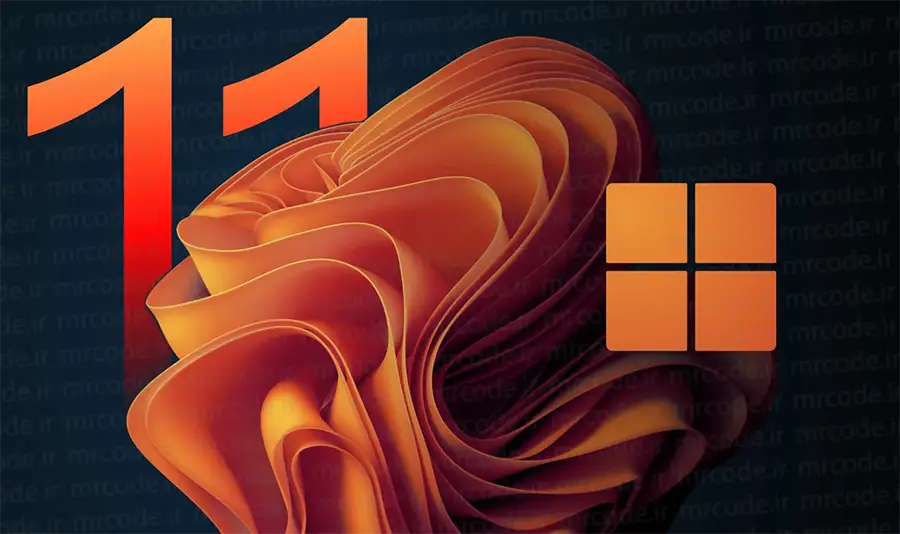ویندوز به عنوان یکی از محبوبترین سیستمعاملها، ابزارهای متنوعی برای کاربران خود ارائه میدهد.
اما آیا میدانستید که با استفاده از ترفندهای ساده میتوانید تجربه کاربری خود را بهبود ببخشید؟
در این مقاله به بررسی 11 ترفند کاربردی در ویندوز خواهیم پرداخت که به شما کمک میکند تا به بهترین نحو از سیستم خود استفاده کنید.
آیا شما هم به دنبال راهحلهای جدید برای افزایش کارایی ویندوز خود هستید؟ پس با ما همراه باشید.
1. استفاده از کلید های میانبر
یکی از سریع ترین و مؤثرترین روشها برای افزایش سرعت کار با ویندوز، استفاده از کلیدهای میانبر است.
این کلیدها به شما این امکان را میدهند که بدون نیاز به ماوس، به سرعت به ابزارها و برنامههای مورد نیاز خود دسترسی پیدا کنید.
به عنوان مثال، با فشار دادن کلیدهای Win + D میتوانید به سرعت به دسکتاپ بروید و با فشار دادن Alt + Tab بین برنامههای باز جابجا شوید.
آیا شما از کلیدهای میانبر استفاده میکنید و آیا میدانید که این روش چقدر میتواند زمان شما را صرفهجویی کند؟
با یادگیری کلیدهای میانبر متداول، میتوانید به طور چشمگیری کارایی خود را افزایش دهید.
به عنوان مثال، اگر شما به طور مکرر از Windows Explorer استفاده میکنید، با فشردن کلید Win + E به سرعت میتوانید آن را باز کنید.
آیا این نکته برای شما مفید است و آیا شما به یادگیری کلیدهای میانبر جدید علاقهمندید؟
در نهایت، با تمرین و تکرار، شما میتوانید این کلیدها را به راحتی به عادت روزمره خود تبدیل کنید.
این تغییرات کوچک میتوانند تأثیر بزرگی بر روی کارایی شما داشته باشند.
آیا شما آمادهاید که با استفاده از کلیدهای میانبر، سرعت کار خود را بهبود ببخشید؟
بیشتر بخوانید: چگونه آپدیت خودکار ویندوز 10 را غیرفعال کنیم؟
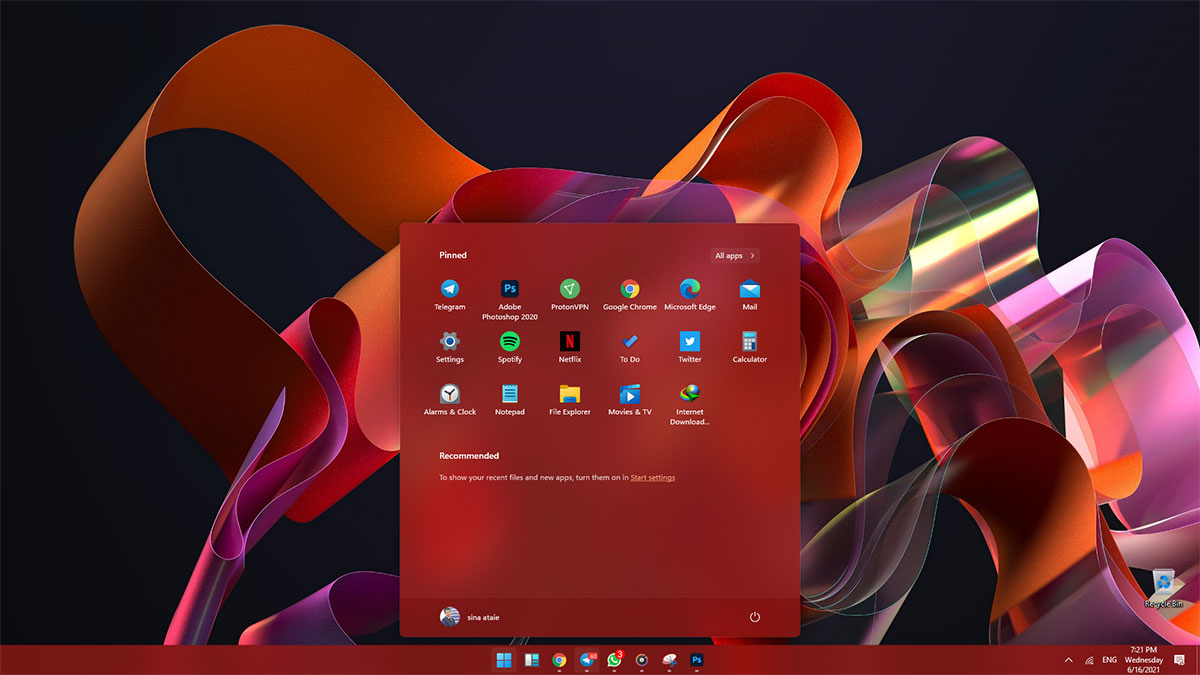
2. استفاده از Task Manager برای مدیریت برنامهها
Task Manager یکی از ابزارهای قدرتمند ویندوز است که به شما اجازه میدهد تا برنامههای در حال اجرا را مدیریت کنید.
با فشار دادن Ctrl + Shift + Esc میتوانید Task Manager را باز کنید و مشاهده کنید که کدام برنامهها در حال حاضر در حال استفاده هستند.
آیا میدانستید که با استفاده از این ابزار میتوانید برنامههایی را که به درستی کار نمیکنند، به سرعت ببندید و فضای بیشتری را برای برنامههای دیگر آزاد کنید؟
علاوه بر این، Task Manager به شما امکان میدهد تا درصد استفاده از CPU، RAM و دیگر منابع سیستم را مشاهده کنید.
این اطلاعات میتوانند به شما کمک کنند تا بفهمید کدام برنامهها بیشترین فشار را به سیستم وارد میکنند.
آیا شما تا به حال از Task Manager برای شناسایی مشکلات سیستم خود استفاده کردهاید؟
در نهایت، با مدیریت مؤثر برنامهها از طریق Task Manager، میتوانید عملکرد سیستم خود را بهبود ببخشید و از کاهش سرعت غیرضروری جلوگیری کنید.
آیا شما آمادهاید که با مدیریت بهتر برنامهها، تجربه کاربری خود را بهبود ببخشید؟
3. غیرفعال کردن برنامههای راهاندازی غیرضروری
یکی از دلایل اصلی کندی ویندوز در زمان شروع کار، وجود برنامههای غیرضروری در لیست برنامههای راهاندازی است.
با غیرفعال کردن این برنامهها، میتوانید زمان راهاندازی سیستم خود را کاهش دهید.
برای این کار، به Task Manager بروید و به تب “Startup” بروید.
آیا شما میدانید که با غیرفعال کردن برنامههای غیرضروری، میتوانید سرعت بارگذاری ویندوز خود را افزایش دهید؟
در این تب، میتوانید لیستی از برنامههایی که به طور خودکار در زمان راهاندازی سیستم بارگذاری میشوند را مشاهده کنید.
با غیرفعال کردن برنامههایی که نیاز ندارید، میتوانید به بهبود عملکرد سیستم خود کمک کنید.
آیا شما تا به حال به این فکر کردهاید که کدام برنامهها واقعاً برای شما ضروری هستند؟
همچنین، با بررسی و مدیریت برنامههای راهاندازی، میتوانید از بارگذاری غیرضروری برنامهها جلوگیری کنید و تجربه کاربری بهتری داشته باشید.
آیا شما آمادهاید که با مدیریت برنامههای راهاندازی، سرعت ویندوز خود را افزایش دهید؟
4. استفاده از Windows PowerShell
Windows PowerShell یک ابزار قدرتمند برای مدیریت سیستم است که به شما این امکان را میدهد تا کارهای پیچیده را به سادگی انجام دهید.
با استفاده از دستورات PowerShell، میتوانید به سرعت و به راحتی به تنظیمات مختلف دسترسی پیدا کنید.
آیا شما تا به حال از PowerShell برای انجام کارهای خاص استفاده کردهاید؟
به عنوان مثال، با استفاده از PowerShell میتوانید برنامهها را نصب یا حذف کنید، اطلاعات سیستم را مشاهده کنید و حتی وضعیت شبکه را بررسی کنید.
این ابزار به شما اجازه میدهد که کنترل بیشتری بر روی سیستم خود داشته باشید و کارهای روزمره را سریعتر انجام دهید.
آیا شما به یادگیری دستورات جدید PowerShell علاقهمندید؟
در نهایت، با استفاده از PowerShell میتوانید به سطح جدیدی از کارایی و مدیریت سیستم دست پیدا کنید.
آیا شما آمادهاید که این ابزار قدرتمند را به کار بگیرید و از قابلیت های آن بهره مند شوید؟
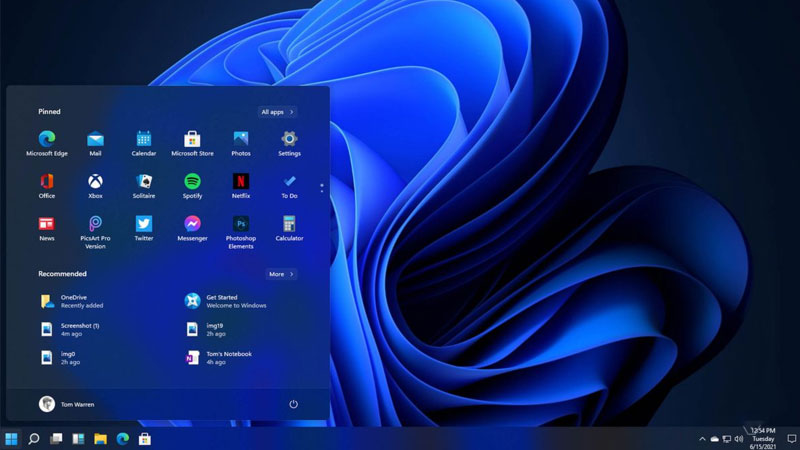
5. بهینه سازی فضای ذخیره سازی
فضای ذخیرهسازی یکی از مهمترین عوامل تأثیرگذار بر عملکرد سیستم است.
اگر فضای دیسک شما پر باشد، سیستم شما به طور قابل توجهی کند میشود.
بنابراین، بهینهسازی فضای ذخیرهسازی میتواند به شما کمک کند تا عملکرد بهتری داشته باشید.
آیا شما تا به حال به این فکر کردهاید که چگونه میتوانید فضای دیسک خود را بهینه کنید؟
برای این کار، میتوانید از ابزار Disk Cleanup در ویندوز استفاده کنید.
این ابزار به شما این امکان را میدهد تا فایلهای موقت، فایلهای تکراری و دیگر فایلهای غیرضروری را پاک کنید.
همچنین، میتوانید از ابزار Storage Sense برای مدیریت خودکار فضای ذخیرهسازی استفاده کنید.
آیا شما از این ابزارها برای بهینهسازی فضای دیسک خود استفاده کردهاید؟
با بهینهسازی فضای ذخیرهسازی، میتوانید نه تنها سرعت سیستم خود را افزایش دهید بلکه فضای بیشتری برای فایلهای جدید نیز فراهم کنید.
آیا شما آمادهاید که با مدیریت فضای ذخیرهسازی، عملکرد سیستم خود را بهبود ببخشید؟
6. به روزرسانی درایورها
درایورهای سختافزاری نقش مهمی در عملکرد سیستم دارند و به همین دلیل، بهروزرسانی منظم آنها ضروری است.
درایورهای قدیمی میتوانند باعث کاهش عملکرد و ایجاد مشکلات مختلف شوند.
آیا شما تا به حال به این فکر کردهاید که درایورهای شما به روز هستند یا خیر؟
برای بهروزرسانی درایورها، میتوانید به “Device Manager” بروید و وضعیت هر سختافزار را بررسی کنید.
با راست کلیک بر روی سختافزار و انتخاب گزینه “Update Driver”، میتوانید از وجود نسخههای جدید مطلع شوید.
آیا شما به روزرسانی درایورها را به عنوان یک اقدام ضروری در نظر میگیرید؟
با بهروزرسانی درایورها، میتوانید از حداکثر عملکرد سختافزار خود بهرهبرداری کنید و از بروز مشکلات جلوگیری نمایید.
آیا شما آمادهاید که با بهروزرسانی درایورها، عملکرد سیستم خود را به حداکثر برسانید؟
بیشتر بخوانید: پروتکل VMware Blast چیست؟
7. استفاده از ویندوز Sandbox
Windows Sandbox یک ویژگی کاربردی است که به شما اجازه میدهد برنامهها را در محیطی ایزوله اجرا کنید.
این ویژگی به ویژه برای آزمایش برنامههای جدید و ناشناخته بسیار مفید است.
آیا شما تا به حال از Windows Sandbox برای آزمایش برنامهها استفاده کردهاید؟
با استفاده از Windows Sandbox، میتوانید بدون نگرانی از تأثیر منفی بر روی سیستم اصلی خود، برنامهها را آزمایش کنید.
این کار به شما کمک میکند تا از مشکلات احتمالی جلوگیری کنید و از سیستم خود محافظت کنید.
آیا شما به دنبال راهی برای آزمایش برنامههای جدید بدون خطر هستید؟
در نهایت، Windows Sandbox به شما این امکان را میدهد که با خیال راحت برنامههای جدید را آزمایش کنید و در عین حال سیستم خود را از خطرات احتمالی دور نگه دارید.
آیا شما آمادهاید که با استفاده از این ویژگی جدید، تجربه کاربری خود را بهبود ببخشید؟
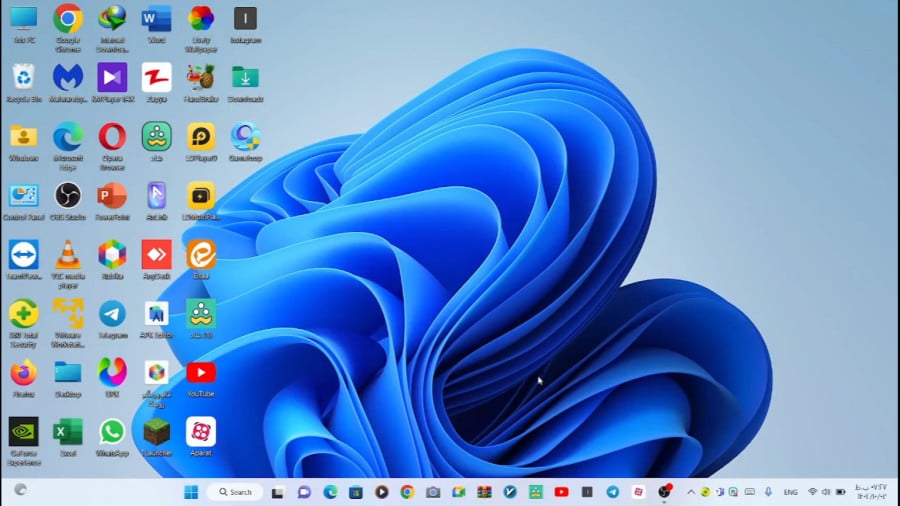
8. استفاده از نرم افزار های ضد ویروس
امنیت سیستم یکی از مهمترین جنبههای استفاده از هر نرمافزاری است.
استفاده از نرمافزارهای ضد ویروس میتواند به شما کمک کند تا از ویروسها و بدافزارها محافظت کنید.
آیا شما تا به حال به این فکر کردهاید که امنیت سیستم خود را با استفاده از نرمافزارهای ضد ویروس تقویت کنید؟
نرمافزارهای ضد ویروس میتوانند به صورت مداوم سیستم شما را بررسی کنند و در صورت شناسایی تهدیدات، به شما هشدار دهند.
این نرمافزارها به شما این امکان را میدهند که از دادههای شخصی و اطلاعات حساس خود محافظت کنید.
آیا شما از نرمافزار ضد ویروس برای امنیت سیستم خود استفاده میکنید؟
با استفاده از نرمافزارهای ضد ویروس معتبر، میتوانید از بروز مشکلات جدی جلوگیری کنید و تجربه کاربری بهتری داشته باشید.
آیا شما آمادهاید که با تقویت امنیت سیستم خود، از خطرات احتمالی دور بمانید؟
9. تغییر تنظیمات انرژی
تنظیمات انرژی در ویندوز میتواند تأثیر زیادی بر روی عملکرد سیستم و عمر باتری لپتاپها داشته باشد.
با تغییر تنظیمات انرژی، میتوانید بین عملکرد بهینه و صرفهجویی در مصرف انرژی تعادل برقرار کنید.
آیا شما تا به حال به این فکر کردهاید که چگونه میتوانید با تنظیمات انرژی، عملکرد سیستم خود را بهبود ببخشید؟
برای تغییر تنظیمات انرژی، به “Control Panel” بروید و گزینه “Power Options” را انتخاب کنید.
در این بخش میتوانید برنامههای مختلفی را برای مدیریت مصرف انرژی انتخاب کنید.
آیا شما تا به حال از این ابزار برای بهینهسازی مصرف انرژی سیستم خود استفاده کردهاید؟
با تنظیمات مناسب انرژی، میتوانید بهبود عملکرد سیستم را تجربه کنید و در عین حال از مصرف انرژی غیرضروری جلوگیری نمایید.
آیا شما آمادهاید که با تغییر تنظیمات انرژی، عملکرد سیستم خود را به حداکثر برسانید؟
10. استفاده از Windows Update
بهروزرسانیهای ویندوز به شما این امکان را میدهند که از آخرین ویژگیها و بهبودهای امنیتی بهرهمند شوید.
این بهروزرسانیها میتوانند به بهبود عملکرد سیستم و رفع اشکالات کمک کنند.
آیا شما تا به حال به اهمیت بهروزرسانی ویندوز توجه کردهاید؟
برای بررسی بهروزرسانیها، به “Settings” رفته و گزینه “Update & Security” را انتخاب کنید.
در این بخش میتوانید بررسی کنید که آیا بهروزرسانیهای جدیدی موجود است یا خیر.
آیا شما بهروزرسانیهای ویندوز را به عنوان یک اقدام ضروری در نظر میگیرید؟
با بهروزرسانی منظم ویندوز، میتوانید از حداکثر عملکرد و امنیت سیستم خود بهرهبرداری کنید.
آیا شما آمادهاید که با استفاده از بهروزرسانیهای ویندوز، تجربه کاربری خود را بهبود ببخشید؟
11. استفاده از ابزار های سیستم
ویندوز ابزارهای مختلفی برای مدیریت و بهینهسازی سیستم ارائه میدهد.
این ابزارها میتوانند به شما کمک کنند تا مشکلات سیستم را شناسایی و رفع کنید.
آیا شما تا به حال از ابزارهای داخلی ویندوز برای بهینهسازی سیستم خود استفاده کردهاید؟
به عنوان مثال، ابزار “Disk Cleanup” میتواند به شما کمک کند تا فایلهای غیرضروری را پاک کنید و فضای ذخیرهسازی خود را بهینه کنید.
همچنین، ابزار “Defragment and Optimize Drives” میتواند به بهبود عملکرد دیسک سخت کمک کند.
آیا شما به این ابزارها توجه کردهاید و آیا از آنها برای بهینهسازی سیستم خود استفاده میکنید؟
با استفاده از این ابزارها، میتوانید به راحتی مشکلات سیستم را شناسایی و برطرف کنید و عملکرد کلی سیستم خود را بهبود ببخشید.
آیا شما آمادهاید که با استفاده از ابزارهای داخلی ویندوز، تجربه کاربری خود را ارتقاء دهید؟
نتیجه گیری
با اجرای این 11 ترفند کاربردی در ویندوز، میتوانید عملکرد سیستم خود را بهبود بخشید و تجربه کاربری بهتری را تجربه کنید.
آیا شما آمادهاید که این ترفندها را در عمل امتحان کنید و از نتایج آن لذت ببرید؟
با مدیریت بهتر سیستم و استفاده از ابزارهای موجود، میتوانید از ویندوز خود به بهترین نحو استفاده کنید.
آیا شما به دنبال راهحلهای جدید برای بهبود عملکرد ویندوز خود هستید؟